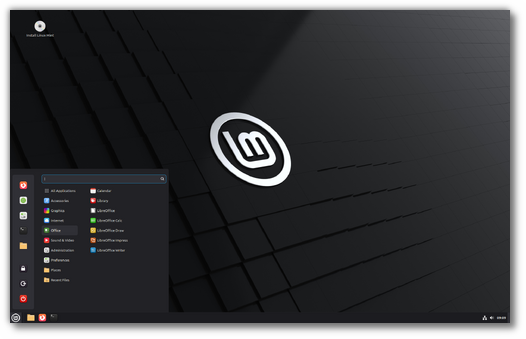🔒 Fortalecendo a Segurança do Seu Servidor: Guia para Endurecer o OpenSSH no Ubuntu 24.04! 🛡️
Olá pessoal, bom dia, boa tarde e boa noite! Prof. Juliano Ramos por aqui – A vida é muito boa e com Deus sempre vai dar certo.
Se você está começando a sua jornada como estudante de Linux, uma das primeiras e mais importantes tarefas é garantir a segurança do seu servidor. E a porta de entrada para a maioria dos servidores Linux é o SSH (Secure Shell). Por padrão, ele já é seguro, mas podemos e devemos fortalecê-lo para nos protegermos contra ataques comuns.
O artigo da DigitalOcean nos oferece um guia prático para endurecer (ou “harden”, no jargão técnico) o OpenSSH. Vamos adaptar e explorar três passos cruciais para o seu ambiente Ubuntu 24.04, garantindo que seu servidor fique ainda mais seguro.
⚠️ Por Que Fortalecer o SSH?
O SSH roda por padrão na porta 22 e permite que você acesse seu servidor remotamente. Por ser um serviço tão importante e popular, a porta 22 é constantemente “escaneada” por robôs e atacantes que buscam brechas de segurança, como senhas fracas. Nosso objetivo é dificultar a vida desses invasores.
Passo 1: Mude a Porta Padrão do SSH
A primeira linha de defesa é simplesmente mudar a porta de acesso. Isso não impede um ataque, mas faz com que os robôs que procuram a porta 22 simplesmente a ignorem.
- Abra o arquivo de configuração do SSH com um editor de texto, como o
nano.Bashsudo nano /etc/ssh/sshd_config - Procure a linha que contém
#Port 22. Descomente-a (remova o#) e mude o número para uma porta não utilizada. Use um número acima de 1024. Por exemplo,2222.Bash# Mude esta linha para: Port 2222 - Salve o arquivo (Ctrl+O, Enter) e saia do editor (Ctrl+X).
Passo 2: Desative o Acesso de Root (e Crie um Novo Usuário)
Permitir que o usuário root (o super-usuário do sistema) faça login via SSH é um enorme risco de segurança. Se um atacante descobrir a senha de root, ele terá controle total sobre o seu servidor. A melhor prática é desativar esse acesso e usar um usuário comum para fazer o login.
- Crie um novo usuário com um nome de sua escolha. Vamos usar
seu_usuariocomo exemplo.sudo adduser seu_usuario - Dê a este novo usuário privilégios de
sudopara que ele possa executar comandos administrativos.sudo usermod -aG sudo seu_usuario - Agora, no arquivo
/etc/ssh/sshd_config, procure a linhaPermitRootLogin. Se ela não existir, adicione-a. Mude o valor parano.PermitRootLogin no - Salve e feche o arquivo.
Passo 3: Use Autenticação por Chave SSH (e Desative a Senha)
A autenticação por chave é muito mais segura do que usar uma senha. Funciona com um par de chaves: uma chave privada (que fica no seu computador, em segredo) e uma chave pública (que fica no servidor). Somente quem tem a chave privada pode se conectar.
- No seu computador local, crie um par de chaves (se ainda não tiver).
ssh-keygenBasta pressionar Enter nas opções padrão. - Copie sua chave pública para o servidor. Substitua a porta e o nome de usuário que você configurou.
ssh-copy-id -p 2222 seu_usuario@seu_servidor_ip - Teste o acesso! Abra um novo terminal e tente se conectar com a chave.
ssh -p 2222 seu_usuario@seu_servidor_ipSe você conseguir se conectar sem que seja pedida uma senha, a chave está funcionando! - No servidor, agora que você confirmou que o acesso por chave funciona, vamos desativar a autenticação por senha para aumentar a segurança. No arquivo
/etc/ssh/sshd_config, mude a linhaPasswordAuthenticationparano. BashPasswordAuthentication no - Salve o arquivo e, finalmente, reinicie o serviço SSH para que todas as mudanças entrem em vigor
sudo systemctl restart sshd
🏁 Conclusão: Um Servidor Mais Seguro
Parabéns! Você acaba de dar um passo gigantesco na segurança do seu servidor. As senhas podem ser roubadas, mas as chaves privadas são praticamente impossíveis de serem adivinhadas. Lembre-se que segurança é um processo contínuo, mas esses três passos são um ótimo começo para qualquer futuro administrador de sistemas. Pratique esses conceitos no seu ambiente de laboratório para se familiarizar com eles, e você estará no caminho certo para se tornar um profissional de sucesso!
Tags:
#Linux #Ubuntu #SSH #Segurança #Sysadmin #Servidor #IniciantesLinux #OpenSSH
Referências:
Quer aprender mais sobre Linux? Tenha acesso a todos os meus cursos, livros , videos exclusivos, através da minha escola: https://certbest.com.br/ltc/